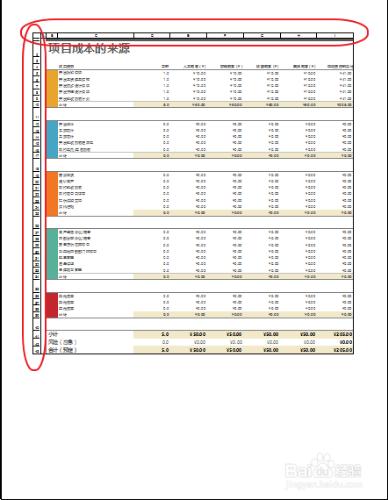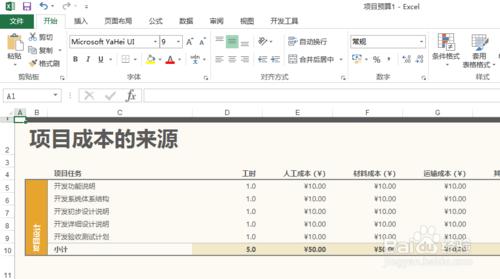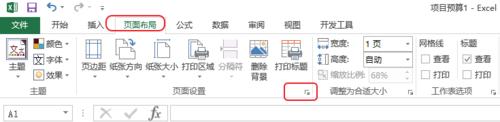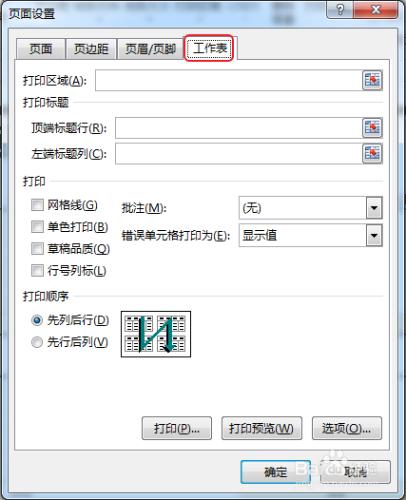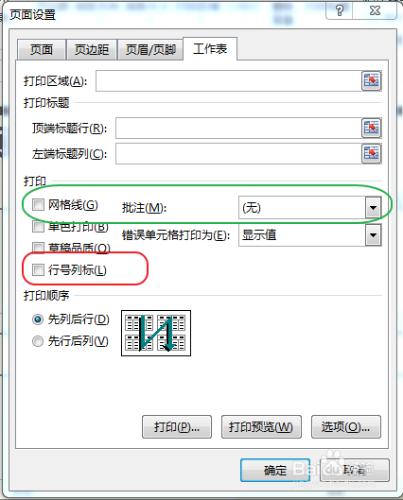在我們處理電子表格的時候,有時候我們需要將表格的行號和列號打印出來,那麼應該如何設定呢?
工具/原料
Excel2013
方法/步驟
準備原始資料,本文以“專案成本的來源”表為藍本進行介紹。
切換到Excel的【頁面佈局】選項組,單擊【頁面設定】中右下角的鄉下箭頭按鈕。
在彈出的【頁面設定】對話方塊中選擇【工作表】選項卡。
勾選【工作表】選項卡中的“行號列標“複選框”即可。
我們發現在這裡還可以設定是否列印網格線以及標註的顯示方式,是在工作表右側顯示還是在工作表的下方顯示。
列印預覽整個工作表,Excel2013將列印和列印預覽介面整合到了一起,所以我們可以應用CTRL+P快捷鍵直接調出此介面。